เมื่อเร็วๆ นี้ Microsoft ได้เปิดตัวการอัปเดตความปลอดภัยใหม่ KB4579311 ซึ่งเป็น Windows 10 เวอร์ชันล่าสุดในปี 2004 พร้อมการปรับปรุงความปลอดภัยต่างๆ และการแก้ไขจุดบกพร่องต่างๆ รวมถึงการอัปเดตระบบปฏิบัติการก่อนหน้านี้แต่ดูเหมือนการอัปเดตล่าสุด KB4579311 ทำให้เกิดปัญหาแปลก ๆ โดยการลบคอมโพเนนต์ของ Windows เอง.
มากมายในรายงานผู้ใช้ที่อัปเดตเป็น Windows 4579311 เวอร์ชัน 10 โดยการติดตั้ง KB19041.572 จะถูกลบแอป Notepad หรือ Paint
ตั้งแต่ติดตั้ง KB4579311 Windows 10 เวอร์ชัน 19041.572 แล้ว Notepad.exe หายไป มันไม่อยู่ในถังรีไซเคิลของฉัน และไม่ได้อยู่ใน System32
เนื้อหา
Notepad หายไปจาก Windows 10 2004
ด้วย Windows 10 เวอร์ชันล่าสุด 2004 (หรือที่รู้จักในชื่อการอัปเดตพฤษภาคม 2004) Microsoft ได้รวม Notepad, MS Paint และ WordPad เป็นส่วนประกอบเสริมและหากอุปกรณ์ของคุณได้รับผลกระทบจากการติดตั้ง KB4579311 แอปเหล่านี้จะหายไป วิธีการกู้คืน
เพิ่มจากคุณสมบัติเสริม
- คลิกขวาที่เมนูเริ่มของ Windows 10 แล้วเลือกการตั้งค่า
- ไปที่แอพและเลือกแอพและคุณสมบัติ
- จากนั้นคลิกลิงก์คุณสมบัติเสริมทางด้านขวา
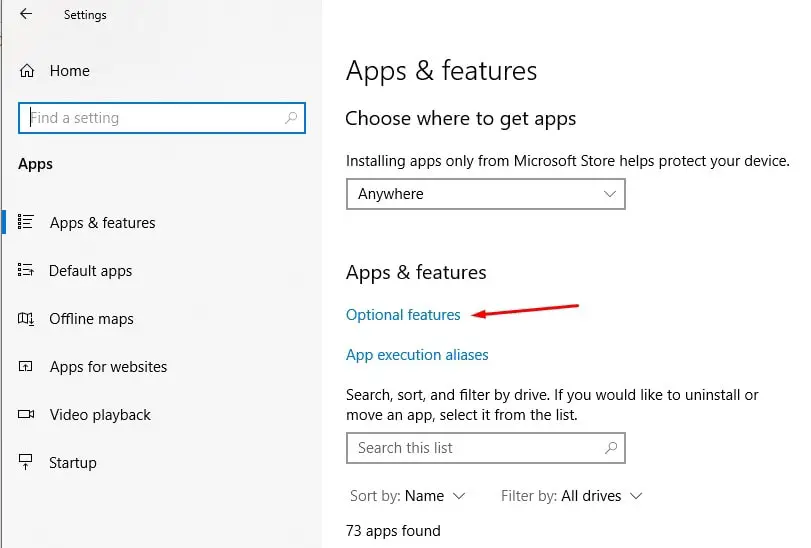
- จากที่นี่ คุณสามารถเลือกที่จะติดตั้งแอปพลิเคชันใดๆ ใหม่ที่คุณต้องการเพิ่ม/ติดตั้งคุณสมบัติเสริม (Notepad หรือ Paint) จากนั้นคลิกเพิ่มคุณสมบัติ
- จากนั้นค้นหาคุณสมบัติ ทำเครื่องหมายและคลิกปุ่มติดตั้ง
- เพียงเท่านี้ คุณยังสามารถติดตั้ง Notepad, MS Paint หรือ MS word ได้
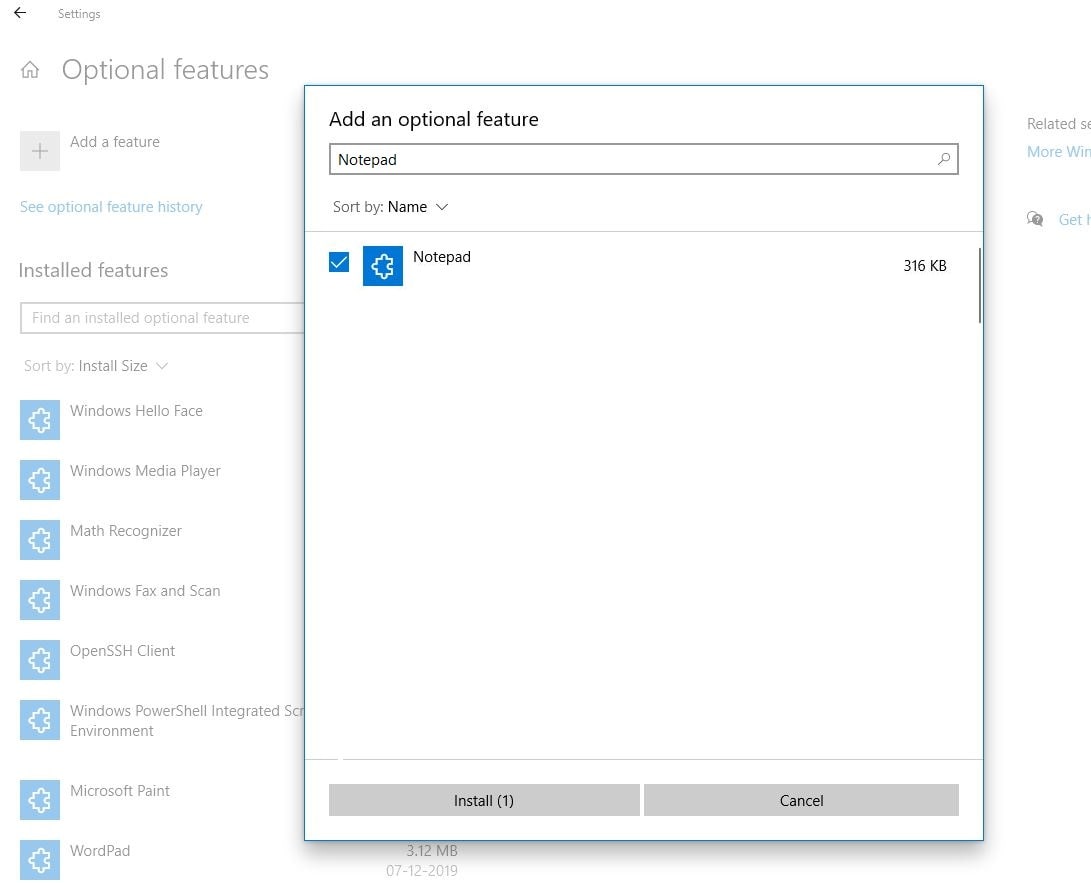
ตรวจสอบไฟล์ระบบที่เสียหาย
ยังคงต้องการความช่วยเหลือ?อาจเป็นไฟล์ระบบที่เสียหายซึ่งเป็นสาเหตุของปัญหามาเรียกใช้ยูทิลิตี้ System File Checker กัน ซึ่งจะช่วยตรวจจับและแทนที่ไฟล์ระบบที่เสียหายด้วยไฟล์ที่ถูกต้อง
- เปิดพรอมต์คำสั่งในฐานะผู้ดูแลระบบ
- ถ้า UAC (การควบคุมบัญชีผู้ใช้) ขออนุญาติครับคลิกใช่ .
- ในหน้าต่างพรอมต์คำสั่ง ให้พิมพ์sfc / scannowแล้วกด Enter บนแป้นพิมพ์
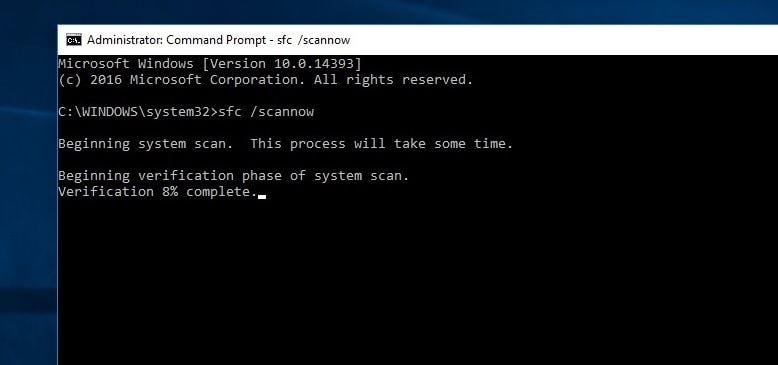
ให้กระบวนการสแกนเสร็จสมบูรณ์ 100% รีสตาร์ทพีซีของคุณเมื่อเสร็จสิ้น และตรวจสอบว่าสามารถแก้ปัญหาของแอปที่ไม่เปิดหรือหายไปใน Windows 10 ได้หรือไม่
ถอนการติดตั้ง KB4579311
นอกจากนี้ คุณสามารถถอนการติดตั้ง Windows 10 KB4579311 และตรวจดูว่าช่วยได้หรือไม่คุณสามารถถอนการติดตั้งการอัปเดต Windows 10 โดยทำตามขั้นตอนด้านล่าง
- ใช้ปุ่ม Windows + I เพื่อเปิดการตั้งค่า
- ไปที่ Update & Security จากนั้น Windows Update
- คลิกที่นี่เพื่อดูประวัติการอัปเดต
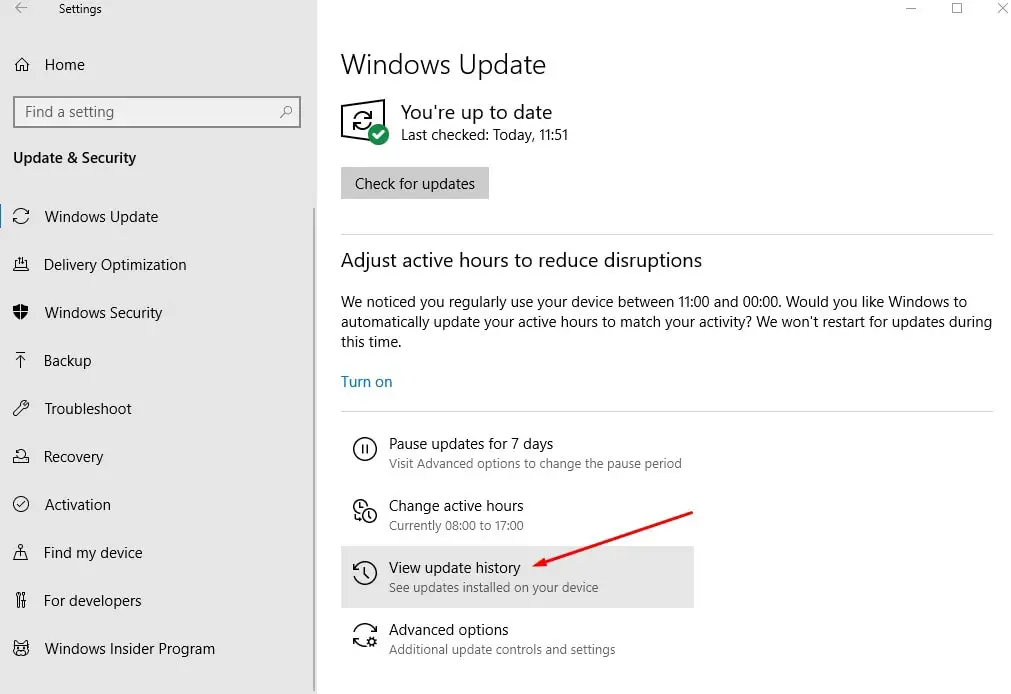
- ถัดไป คลิกที่ตัวเลือก "ถอนการติดตั้งการอัปเดต" จากนั้นในแผงควบคุม ให้เลือก KB4579311 เพื่อไฮไลต์แล้วคลิก "ถอนการติดตั้ง"
- เมื่อเสร็จแล้วให้รีบูตระบบเมื่อถูกถาม
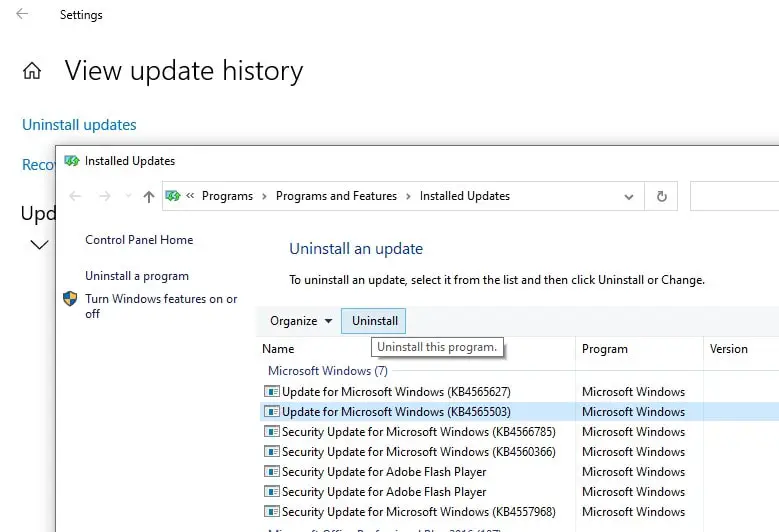
หรือคุณสามารถลบการอัปเดต Windows KB4579311 โดยใช้พรอมต์คำสั่ง
- เปิดพรอมต์คำสั่งในฐานะผู้ดูแลระบบ
- ป้อนคำสั่ง wusa/uninstall/KB:KB4579311/quiet/promptrestart จากนั้นกด Enter
- เมื่อเสร็จแล้ว ให้บันทึกทุกอย่างแล้วรีสตาร์ทอุปกรณ์ของคุณ

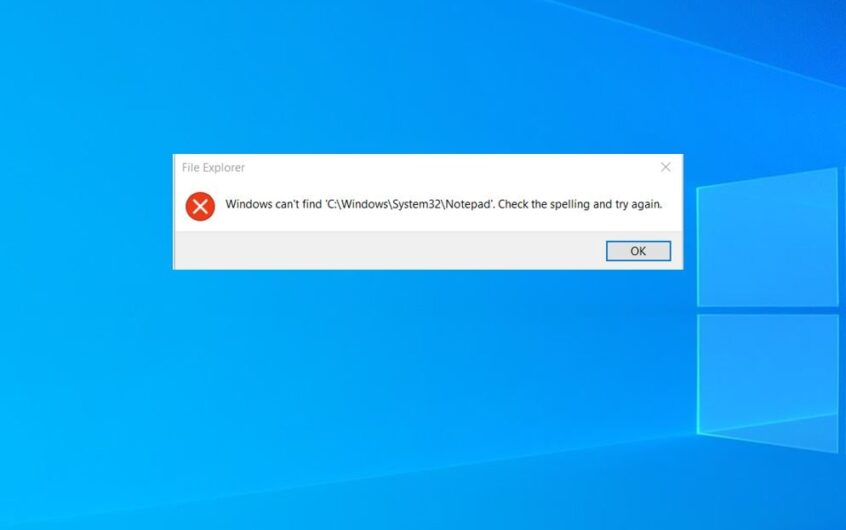




![[แก้ไข] Microsoft Store ไม่สามารถดาวน์โหลดแอปและเกม](https://oktechmasters.org/wp-content/uploads/2022/03/30606-Fix-Cant-Download-from-Microsoft-Store.jpg)
![[แก้ไขแล้ว] Microsoft Store ไม่สามารถดาวน์โหลดและติดตั้งแอพได้](https://oktechmasters.org/wp-content/uploads/2022/03/30555-Fix-Microsoft-Store-Not-Installing-Apps.jpg)
